当我们使用驱动程序向导进行备份时,我们通常没有正确选择备份路径。当我们想要更改备份路径时,我们不知道该怎么办。那么驱动精灵如何更改备份路径呢?很多人还不知道驱动精灵是如何更改备份路径的。下面,小编就为大家带来如何更改驱动精灵备份路径的教程。如果你还不清楚的话,就请跟我一起来了解一下吧!

驱动精灵更改备份路径教程:
1. 首先,在驱动程序向导中单击打开驱动程序备份和恢复窗口。
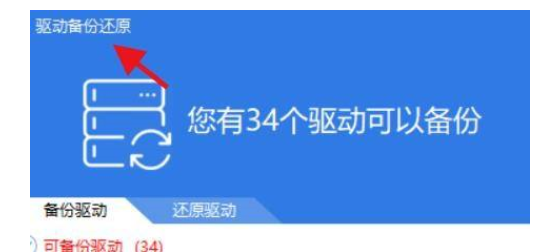
2. 然后单击修改文件路径按钮。
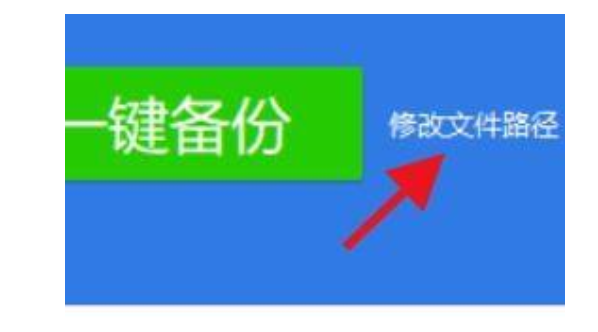
3、然后我们可以在这里看到文件备份驱动的路径属性。
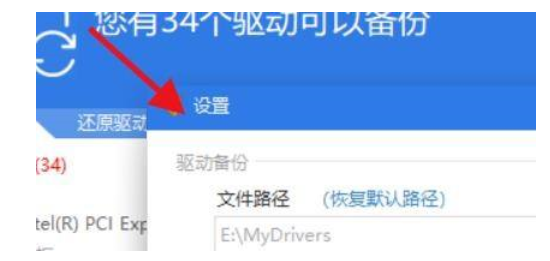
4、最后通过更改此路径即可完成设置。
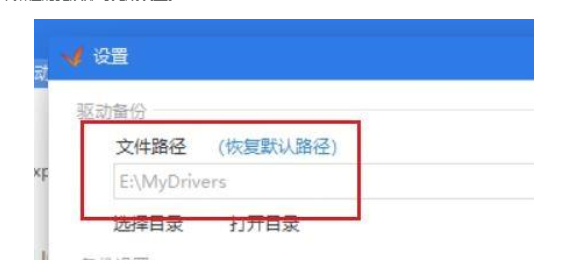
以上是小编给大家分享的驱动精灵更改备份路径教程。如果您想了解更多,请关注本站。小编将持续为您更新更多相关攻略。
上一篇:堕落之主在steam名字介绍
下一篇:最后一页